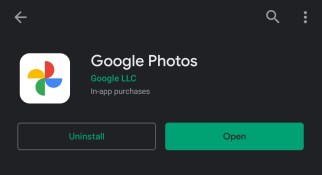کسی دوسرے ڈیوائس پر منتقل ہونے پر یا اگر آپ کو اپنے فون پر اسٹوریج خالی کرنے کی ضرورت ہو تو گوگل فوٹو بیک اپ ایک مکمل زندگی بچانے والا ہے۔ اکثر، اسمارٹ فون استعمال کرنے والے ہر قیمتی تصویر اور ویڈیو کو اسٹور کرتے ہیں لیکن کبھی بھی ان کا بیک اپ نہیں لیتے۔ اگر آپ کے فون میں کوئی مسئلہ ہے تو نہ صرف یہ مسائل کا باعث بنتا ہے، بلکہ آپ کی تمام تصاویر کو ایک ڈیوائس سے دوسرے ڈیوائس میں منتقل کرنے میں کئی گھنٹے بھی لگ سکتے ہیں۔

یہ وہ جگہ ہے جہاں Google Photos قدم رکھتا ہے، آپ کی تصویری لائبریری کا بیک اپ لینے کے کام کو *نسبتا طور پر* تکلیف دہ بناتا ہے۔ چاہے آپ اپنی تصاویر کے کھو جانے کے بارے میں فکر مند ہوں، آپ ایک نیا ڈیوائس حاصل کرنے کی تیاری کر رہے ہوں، یا آپ اپنے فون پر کچھ قیمتی جگہ خالی کرنے کی کوشش کر رہے ہوں، گوگل فوٹوز اس کے لیے بہترین کلاؤڈ سروسز میں سے ایک ہے۔
اپنی تصویری لائبریری کا بیک اپ لینے کے لیے گوگل فوٹوز استعمال کرنے کے لیے یہ ہماری کارآمد گائیڈ ہے۔
گوگل فوٹوز میں فوٹو کا بیک اپ کیسے لیں۔
Google کے کلاؤڈ اسٹوریج میں اپنی تصاویر کو اسٹور کرنا آسان ہے لیکن آپ کے پاس کون سا ڈیوائس ہے اس کے لحاظ سے ہدایات مختلف ہوتی ہیں۔ آپ ایپ کو اپنے تمام آلات پر مطابقت پذیر بنا سکتے ہیں اور بیک اپ مکمل ہونے کے بعد اسے آلے سے تمام تصاویر کو حذف کرنے کے لیے بھی استعمال کر سکتے ہیں۔
اس پر ایک نظر ڈالیں کہ آپ اپنے ہر ڈیوائس کے لیے اپنی تصاویر کا بیک اپ کیسے لے سکتے ہیں۔
آئی فون یا آئی پیڈ سے گوگل فوٹوز میں تصاویر کا بیک اپ لیں۔
اپنے آئی فون پر گوگل فوٹو ایپ یا اپنے میک پر ڈیسک ٹاپ ایپ انسٹال کریں۔

iOS کے ساتھ، Google تصاویر کو بیک اپ شروع کرنے کے لیے اجازت درکار ہوگی۔ آپ Google تصاویر کو تمام تصاویر تک رسائی کی اجازت دینے کا اختیار منتخب کر سکتے ہیں یا ان کو منتخب کر سکتے ہیں جن کا آپ بیک اپ لینا چاہتے ہیں۔
ایک بار جب آپ اپنی تصویر کی اجازتوں کو منتخب کر لیتے ہیں، تو بیک اپ خود بخود شروع ہو جائے گا جیسا کہ ایپ کے اوپری دائیں کونے میں آپ کی پروفائل امیج کے گرد نیلے رنگ کی انگوٹھی سے ظاہر ہوتا ہے۔

میک پر، آپ کو اسے صحیح سمت میں لے جانا ہوگا: بس وہ فولڈر منتخب کریں جہاں آپ کی تصاویر محفوظ ہیں۔
اگر آپ خودکار مطابقت پذیری کو بند کرنا چاہتے ہیں تو ایپ کھولیں اور منتخب کریں۔ مینو > ترتیبات > بیک اپ اور مطابقت پذیری، جسے آپ آن یا آف کرنے کے لیے تھپتھپا سکتے ہیں۔

کیویٹ الرٹ: اگر آپ ایپل کی آئی کلاؤڈ فوٹو لائبریری استعمال کر رہے ہیں تو ہوشیار رہیں۔ بعض اوقات کلاؤڈ میں محفوظ کردہ آپ کی تصاویر آپ کے آلے پر نظر آتی ہیں، لیکن تکنیکی طور پر ان پر محفوظ نہیں ہوتیں۔ اس طرح، گوگل فوٹوز مذکورہ مواد کو دیکھنے اور محفوظ کرنے سے قاصر ہو سکتا ہے۔ اس کا ایک آسان، لیکن تھوڑا سا پریشان کن حل ہے: یقینی بنائیں کہ ہر فائل آپ کے اسمارٹ فون/کمپیوٹر پر محفوظ ہے۔ پریشان کن، ہاں، لیکن یہ ایک فول پروف منصوبہ ہے۔
پی سی پر گوگل فوٹوز میں فوٹو کا بیک اپ کیسے لیں۔

- بیک اپ اور سنک انسٹال کریں، گوگل فوٹو ڈیسک ٹاپ اپ لوڈر۔
- اس گوگل اکاؤنٹ کے ساتھ سائن ان کریں جسے آپ گوگل فوٹوز کے لیے استعمال کریں گے۔
- آپشن منتخب کریں۔ تصاویر اور ویڈیوز کا بیک اپ لیں۔.
- منتخب کریں کہ آپ کون سے فولڈرز کو گوگل فوٹوز میں مسلسل بیک اپ کرنا چاہتے ہیں۔
- اپنی پسند کی تصویر اور ویڈیو اپ لوڈ سائز منتخب کریں۔ اعلی معیار (لامحدود اسٹوریج) یا اصل (15 جی بی اسٹوریج)۔
- منتخب کریں۔ شروع کریں۔.
اینڈرائیڈ پر گوگل فوٹوز میں فوٹو کا بیک اپ کیسے لیں۔
- گوگل پلے اسٹور سے گوگل فوٹوز ڈاؤن لوڈ کریں - پکسل ڈیوائس استعمال کرنے والوں کے پاس اسے معیاری ہونا چاہیے۔
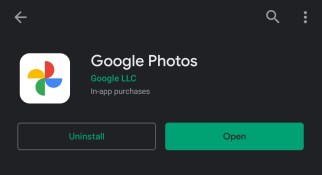
2. انسٹال ہونے کے بعد، گوگل فوٹوز آپ کے مختلف فولڈرز کا آن لائن بیک اپ لینے کی اجازت طلب کرے گا۔ منتخب کریں کہ آپ اپنے فون پر کون سے فولڈرز تک رسائی حاصل کرنا چاہتے ہیں اور پھر یہ خود بخود ان کا بیک اپ لے لیتا ہے۔
3. اگر آپ تصاویر کا بیک اپ لینا چاہتے ہیں تاکہ آپ گوگل فوٹوز کو کھول کر اپنے فون پر اسٹوریج کی جگہ خالی کر سکیں جگہ خالی کریں۔ ٹیب اس کے بعد آپ کو کچھ اور جگہ دینے کے لیے ایپ کو آپ کے آلے سے بیک اپ کی گئی تمام تصاویر کو مٹانے دے گا۔ سادہ

یہ کیسے یقینی بنائیں کہ آپ کی تصاویر محفوظ ہیں۔
اب جب کہ آپ بیک اپ کے عمل سے گزر چکے ہیں، آپ شاید اپنے آلے کو دوبارہ ترتیب دینے یا تصاویر کو حذف کرنا شروع کرنے کے لیے تیار ہیں۔ کوئی بھی تبدیلی کرنے سے پہلے یہ چیک کرنا اچھا خیال ہے کہ گوگل فوٹوز میں سب کچھ محفوظ طریقے سے محفوظ ہے۔
گوگل فوٹوز تھوڑا مشکل ہو سکتا ہے کیونکہ یہ ایپ میں آپ کی تصاویر دکھا سکتا ہے، لیکن ہو سکتا ہے کہ وہ ابھی محفوظ نہ ہوں۔ اس بات کی تصدیق کرنے کے لیے کہ آپ کی تمام تصاویر محفوظ ہیں، یہ کریں:
- گوگل فوٹو ایپ کھولیں اور اوپری دائیں کونے میں پروفائل آئیکن پر ٹیپ کریں۔

2. ظاہر ہونے والے مینو میں، آپ دیکھیں گے کہ کتنی امیجز کا بیک اپ لینا باقی ہے۔ اگر یہ نمبر صفر ہے، تو آپ کے آلے پر موجود ہر چیز Google تصاویر میں محفوظ ہو جاتی ہے۔ اگر یہ مینو ظاہر کرتا ہے کہ کچھ تصاویر کا بیک اپ لینا باقی ہے، تو یقینی بنائیں کہ آپ WiFi سے منسلک ہیں اور کچھ دیر انتظار کریں۔
گوگل فوٹوز - بونس کی خصوصیات
ایک بار جب آپ مندرجہ بالا مراحل کو مکمل کر لیتے ہیں، تو آپ اپنی تصاویر کو ترتیب دینے کے لیے کچھ منٹ لگا سکتے ہیں۔ خوش قسمتی سے، گوگل فوٹوز آپ کو حسب ضرورت کے بہت سے اختیارات فراہم کرے گا۔ آرکائیو فولڈرز سے لے کر البمز مکمل کرنے تک آپ اپنے خاندان اور دوستوں کے ساتھ اشتراک کر سکتے ہیں، آپ بہت کچھ کر سکتے ہیں۔
گوگل فوٹوز میں فوٹو کو کیسے منتقل اور شیئر کریں۔
- شروع کرنے والوں کے لیے، گوگل فوٹوز خود بخود آپ کی تصاویر کو فولڈرز میں اسٹور کرتا ہے۔ آپ ان فولڈرز کو فوٹوز کو دیر تک دبا کر اور ٹیپ کرکے دوبارہ ترتیب دے سکتے ہیں۔ + سب سے اوپر آئیکن.

2. اب، ظاہر ہونے والی فہرست میں سے ایک البم منتخب کریں جس پر آپ تصاویر بھیجنا چاہتے ہیں، یا آپ ایک نیا بنا سکتے ہیں۔ اس پر منحصر ہے کہ آپ اپنی تصاویر کے ساتھ کیا کرنا چاہتے ہیں، پر کلک کریں۔ بانٹیں آئیکن کو اوپر دیں اور اسے دوسرے لوگوں کے ساتھ شیئر کریں جو گوگل فوٹوز بھی استعمال کرتے ہیں۔
گوگل فوٹوز کا استعمال کرتے ہوئے اپنے پسندیدہ فولڈر میں تصویر کیسے شامل کریں۔
- اگر آپ کے پاس گوگل فوٹوز میں کوئی ایسی تصویر ہے جو آپ کے پسندیدہ میں سے ایک ہے، تو آپ ٹیپ کر سکتے ہیں۔ ستارہ اسے آسانی سے اپنے میں ڈالنے کے لیے اس کے اوپر آئیکن پسندیدہ فولڈر جب آپ گوگل فوٹوز کھولتے ہیں، تو فولڈر پر تھپتھپائیں اور آپ سب کو وہ تصاویر دکھا سکتے ہیں جنہیں آپ سب سے زیادہ پسند کرتے ہیں اور انہیں تلاش کرنے کے لیے اسکرول کیے بغیر۔

گوگل فوٹوز میں کولیج یا سلائیڈ شو کیسے بنائیں
- اپنی تصاویر کو نئے البمز میں منتقل کرنے کے لیے اوپر کی طرح انہی اقدامات پر عمل کرتے ہوئے، آپ کولیجز اور سلائیڈ شوز بھی بنا سکتے ہیں۔ ان تصاویر کو دیر تک دبائیں جن کے ساتھ آپ کام کر رہے ہیں اور ٹیپ کریں۔ + اوپری دائیں کونے میں آئیکن۔ اس نئی پاپ اپ ونڈو سے، آپشنز میں سے ایک کو منتخب کریں۔ پھر اپنا اگلا شاہکار بنانے کے لیے اقدامات پر عمل کریں۔

اکثر پوچھے گئے سوالات
ہم نے یہاں آپ کے اکثر پوچھے گئے سوالات کے مزید کچھ جوابات شامل کیے ہیں:
کیا میری تصاویر خود بخود گوگل فوٹوز میں محفوظ ہو جاتی ہیں؟
اگر آپ چاہتے ہیں کہ گوگل فوٹوز خود بخود بیک اپ لے تو آپ کو سیٹنگز میں کچھ تبدیلیاں کرنے کی ضرورت ہوگی۔ گوگل فوٹو ایپ کو بیٹری کی زندگی اور سیلولر ڈیٹا کو بچانے کے لیے ڈیزائن کیا گیا ہے تاکہ وائی فائی اور بیک گراؤنڈ کی اجازتیں بطور ڈیفالٹ سیٹ ہوں۔
وائی فائی کے بجائے سیلولر ڈیٹا پر بیک اپ لینے کے لیے گوگل فوٹو ایپ کھولیں اور اوپری دائیں کونے میں پروفائل آئیکن پر ٹیپ کریں۔ اگلا، ایپ سیٹنگز پر ٹیپ کریں اور سیلولر ڈیٹا آپشن کو ٹوگل کریں۔
اس کے بعد، اپنے فون کی سیٹنگز میں جائیں اور گوگل فوٹوز کے لیے بیک گراؤنڈ بیٹری کے استعمال کو بھی ٹوگل کریں (آپ کے OS کے لحاظ سے پس منظر کی اجازتوں کو آن کرنے کی ہدایات مختلف ہوں گی)۔ اب، گوگل فوٹوز کو آپ کے کیمرہ رول میں کسی بھی چیز کا خود بخود بیک اپ لینا چاہیے۔
میں گوگل فوٹوز سے اپنی تصاویر کیسے بازیافت کروں؟
ایک بار جب ہر چیز کا بیک اپ ہوجاتا ہے، تو آپ کی تصاویر تک رسائی آسان ہوجاتی ہے۔ آپ کو بس گوگل فوٹو ایپ کو کھولنے اور اسی جی میل اکاؤنٹ کا استعمال کرکے سائن ان کرنے کی ضرورت ہے جس میں سب کچھ محفوظ ہے۔
لاگ ان ہونے کے بعد آپ کو گوگل فوٹو ایپ میں اپنی تمام تصاویر نظر آنی چاہئیں۔ کسی تصویر یا البم پر ٹیپ کریں اور کسی دوسرے شخص کو فوٹو بھیجنے یا اسے کہیں اور محفوظ کرنے کے لیے شیئر آئیکن کو منتخب کریں۔
کیا میں ایک ساتھ تمام گوگل فوٹوز کو اپنے فون میں محفوظ کر سکتا ہوں؟
جی ہاں. چاہے آپ iOS یا اینڈرائیڈ ڈیوائس استعمال کر رہے ہوں آپ اپنی تمام تصاویر اپنے ڈیوائس میں محفوظ کر سکتے ہیں لیکن اس میں کچھ وقت لگے گا۔ iOS صارفین کو ان تمام تصاویر کو منتخب کرنے کا آپشن شروع کرنے کے لیے ایک تصویر کو دیر تک دبانے کی ضرورت ہوگی جنہیں وہ محفوظ کرنا چاہتے ہیں۔ پھر، تمام تصاویر کو ان کے آلے پر محفوظ کرنے کے لیے iOS شیئر آئیکن پر ٹیپ کریں۔
اینڈرائیڈ صارفین کو اسی طرح کے عمل پر عمل کرنے کی ضرورت ہوگی۔ اینڈرائیڈ شیئر آئیکن کا استعمال کرتے ہوئے آپ اپنے ڈیوائس میں محفوظ کر سکتے ہیں یا آپ کسی اور کلاؤڈ سروس یا رابطوں کے ساتھ فوٹو شیئر کر سکتے ہیں۔